
換手機或清理空間時,最怕的就是 LINE 聊天記錄突然不見,重要訊息、照片全蒸發超崩潰。更尷尬的是,很多人以為會自己備份,結果要還原時才發現根本沒做 LINE備份聊天記錄,雲端裡完全空白。
這篇就帶你一次搞懂 iOS、Android 的正確 LINE 備份方式、常見備份失敗原因,以及聊天紀錄不見時到底還能不能救,讓你換機不再心驚膽跳。
一、LINE備份聊天記錄最全教學
換手機或清空空間時,最怕 LINE 聊天記錄突然不見。雖然有備份功能,但很多人還是不太確定怎麼用。下面就用最直白的方式,帶你快速釐清 LINE 備份的基本概念。
1.LINE 會自動備份嗎?
不會。iOS 和 Android 都不會自動備份,需要你自己開啟後 LINE 才會照設定的頻率備份。另外自動備份主要只存文字,照片、影片不一定會一起上去。換手機前手動備份一次最安全。
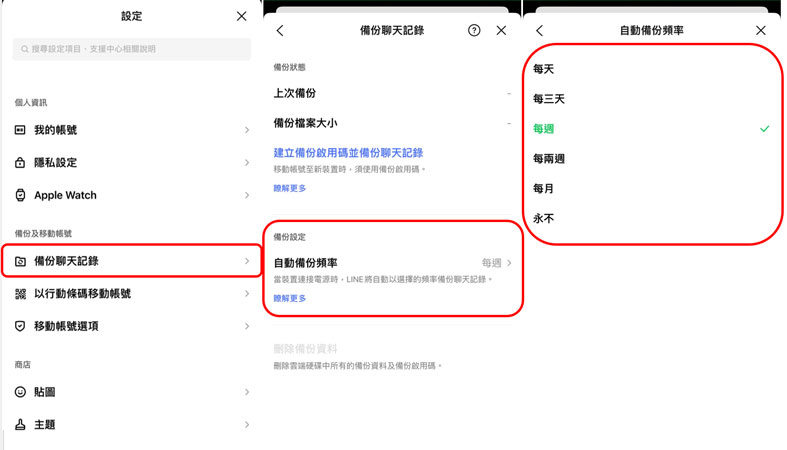
2.LINE聊天記錄備份到哪?
iPhone 備份在 iCloud,Android 備份在 Google 雲端硬碟。換機或重裝時用同一組帳號就能取回,但兩邊不互通,跨系統要另外備份重要資料。
3.LINE聊天記錄可以備份多久?
備份不會過期,能放多久完全看雲端空間。iPhone 在 iCloud、Android 在 Google 雲端硬碟;只要空間夠、你沒刪,它就會一直在。記得偶爾檢查容量即可。
4.LINE備份聊天記錄方法教學
下面直接分iOS和Android,快速帶你看怎麼備份、備份會放哪、需要注意什麼。
【iOS:備份到 iCloud】
● 先確認:iCloud 有空間及已開啟、Apple ID 正確、網路穩定。
● 備份流程:LINE → 設定 → 聊天 → 聊天記錄備份 → 立即備份到 iCloud。
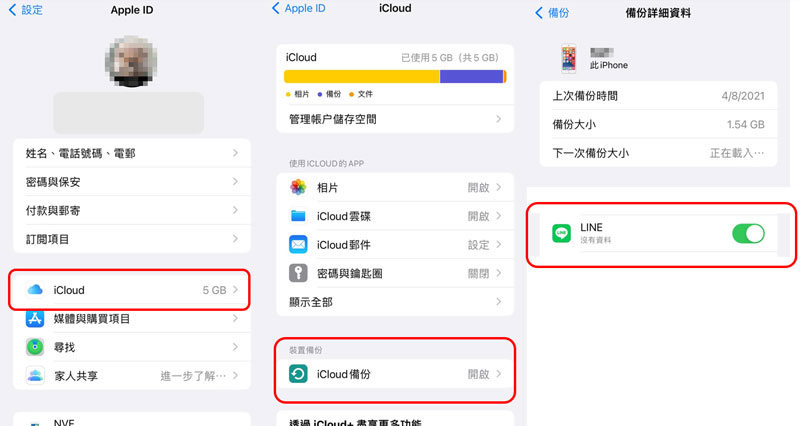
【Android:備份到 Google Drive】
● 先確認:已登入正確的 Google 帳號、雲端空間足夠、網路穩定。
● 備份流程:LINE → 設定 → 備份與轉移聊天記錄 → 備份至 Google 雲端硬碟 → 選帳號 → 立即備份。
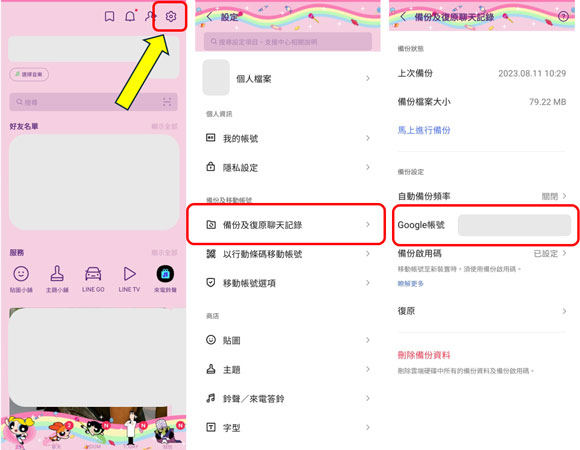
二、LINE 聊天記錄刪除還原教學
1.LINE沒備份可以還原資料嗎?
看情況而定。沒備份又換機和重裝通常救不回,但若資料還在手機裡,就有機會用其他方式找回。所以沒備份不代表完全沒救,只是需要用進階方法。
2.LINE 聊天記錄爲什麽會不見
● 換機時沒還原備份,LINE變成全新狀態。
● 重裝時沒抓到備份,看起來像整個清空。
● iCloud/Google Drive 空間不足,備份沒成功。
● LINE 或手機異常導致資料讀不到。
● 自己誤刪聊天室或對話,官方救不回。
3.iPhone如何復原LINE聊天記錄?
方法1:使用LINE資料救援專業iOS軟體
iPhone 聊天紀錄突然不見、iCloud 又抓不到,其實不代表真的全沒了,多半只是 LINE 讀不到,資料可能還留在手機裡。這時可以用 RecoverGo for iOS 先掃描手機,確認還能救回多少,再決定要不要還原。RecoverGo for iOS 是一款專業iOS數據恢復軟體,支援在iOS裝置、iTunes和iCloud恢復已刪除或遺失的資料,是最彈性的「先掃再救」方案,比直接用 iCloud 還原更安全也更好掌控。
它對 iPhone 特別有用的地方是:
● 能掃出 LINE 看不到的殘留聊天、圖片、檔案。
● 不用整機還原,只救 LINE 的部分內容。
● 可選擇性還原,不會整包覆蓋。
特別適合:
● 沒備份但想確認資料還在不在。
● 不想整機還原、只想救 LINE。
● 剛誤刪或剛消失,想先掃一下。
步驟 1 首先你可以從官方網站下載iToolab RecoverGo iOS,並安裝到電腦上,進入後選擇右邊的第一個功能「從 iOS 裝置恢復」。
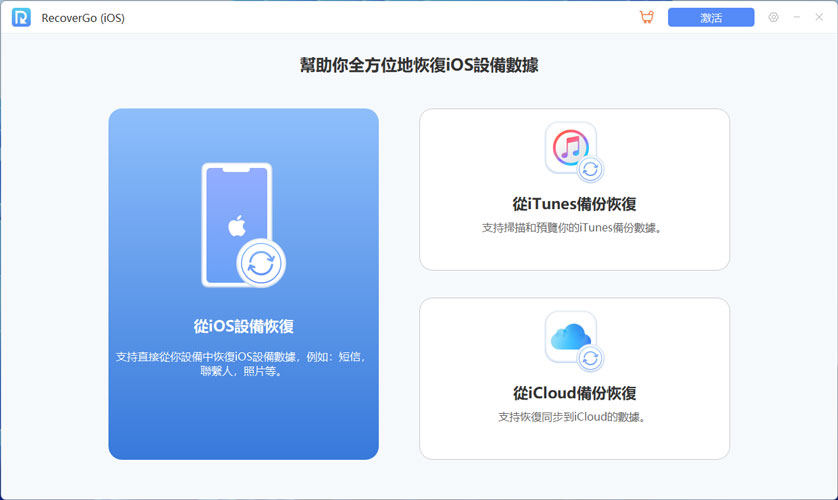
步驟 2 接下來用USB線將手機連接到電腦上,系統會自動識別你的手機型號,如果是第一次連線的話你需要開啟手機點選「信任此裝置」。
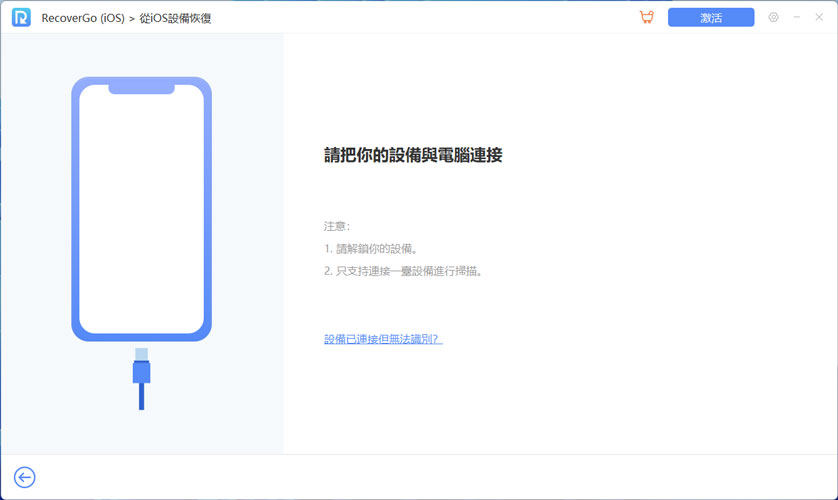
步驟 3 完成連線後iToolab RecoverGo iOS會顯示你手機上的各種APP,只需選擇你想要恢復的資料類型即可,比如説LINE備份在iTunes的資料。
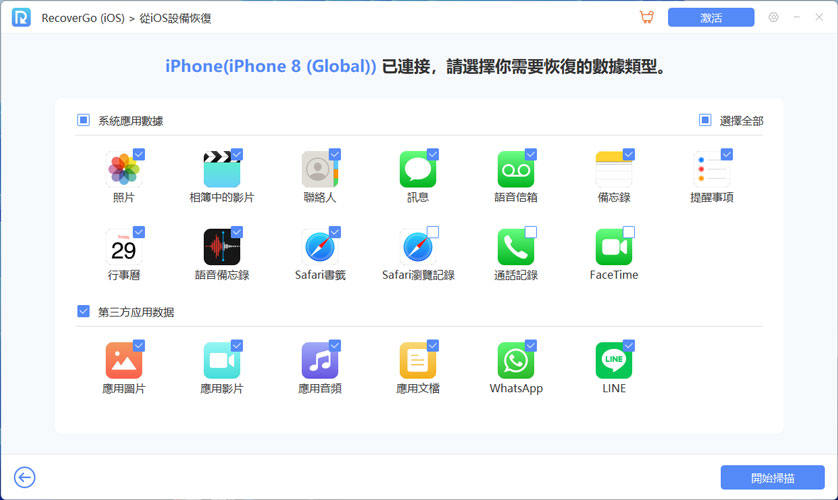
步驟 4 最後點選開始掃描iToolab RecoverGo iOS就會快速分析,資料掃描成功後程式會告訴你資料量是多少,你可以選取要恢復的APP點選「恢復」按鈕,就可以看到資料匯出的進度了,等待完成後你恢復的文件就可以在電腦上打開了。
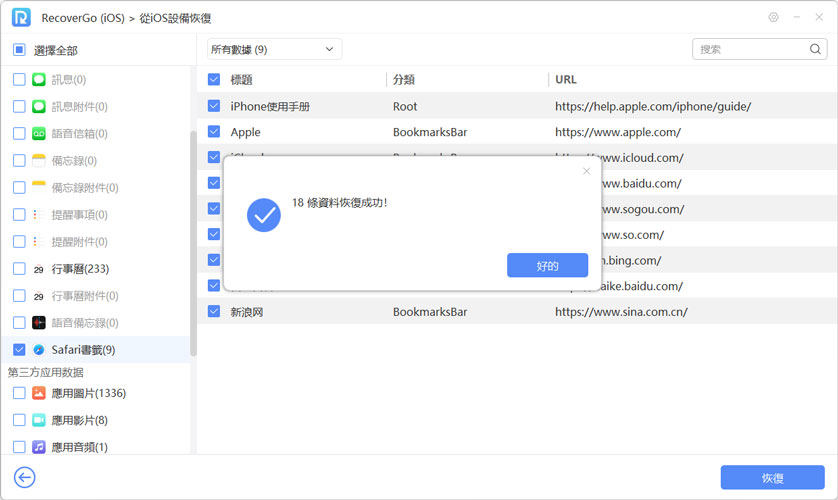
方法2:直接在内建的LINE聊天記錄還原iOS
只要有 iCloud 備份,這是最簡單的還原方式,不用電腦。
步驟教學:同一個 Apple ID → 設定裡確認 LINE 有開 → 刪掉重裝 LINE → 選「從 iCloud 還原聊天記錄」。
✅優點:簡單、官方最穩。
❌缺點:一定要有備份、只能整包還原,網路或空間不足容易失敗。
方法3:iTunes/iCloud還原LINE聊天記錄
如果有整機備份但 LINE 聊天記錄備份失敗,就只能把手機還原到當時的狀態。
【iTunes】接電腦 → iTunes/Finder → 選 iPhone →「從備份恢復」。
【iCloud】設定 → 一般 → 重置 → 清除所有內容 → 選「從 iCloud 備份回復」。
✅優點:整機備份完整時,LINE 幾乎一定救得回。
❌缺點:整台手機會回到舊版本、還原時間久,備份太舊也會掉資料,沒做過整機備份的人不能用。
4.Android LINE 備份失敗破解
Android 用戶最常碰到的,就是備份 LINE 聊天紀錄卡住、Google Drive 滿了,或是按了備份結果最後找不到檔案。如果你也遇到這種狀況,可以從下面幾個方向去檢查、修復,通常都能找出問題點。
方法1:使用LINE資料救援專業安卓軟體
在 Android 上備份失敗、Google Drive 上不去、聊天紀錄突然不見,都很常見,但不代表 LINE 對話紀錄復原一定沒希望,資料很可能還留在手機裡。這時可以用 RecoverGo Android 先掃描手機或 SD 卡,確認還能救回多少。
它對 Android 特別有用的地方是:
● 就算 LINE 顯示「沒有備份」,也能掃出殘留資料。
● 可只救特定聊天室,不必整包覆蓋。
● 特別適合備份不上去、Drive 不相容、紀錄突然不見等 Android 常見問題。
特別適合:
● Google Drive 明明有空間卻備份不上。
● LINE 一直跳「無法備份」。
● 換機前才發現備份是空的。
● 只想救幾段重要對話。
RecoverGo Android 是 Android 用戶最彈性的 LINE 聊天記錄還原方法,「先掃再救」的模式比官方還原更能處理備份出問題的狀況。
步驟 1 首先你可以從官方網站下載iToolab RecoverGo Android,並安裝到電腦上,進入後選擇左邊的第一個功能「從 Google Drive 上恢復 Android 裝置數據」。
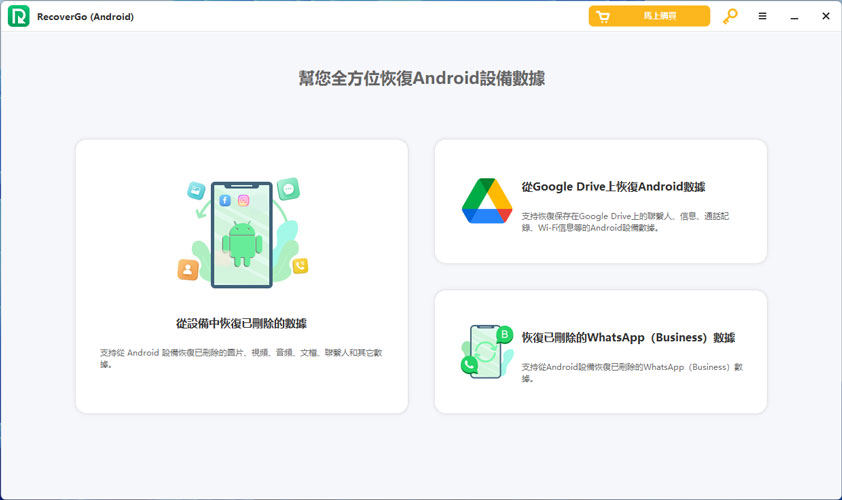
步驟 2 完成連線後iToolab RecoverGo Android會顯示你手機上的各種APP,只需選擇你想要恢復的資料類型即可,比如説LINE備份在Google 雲端硬碟的資料。
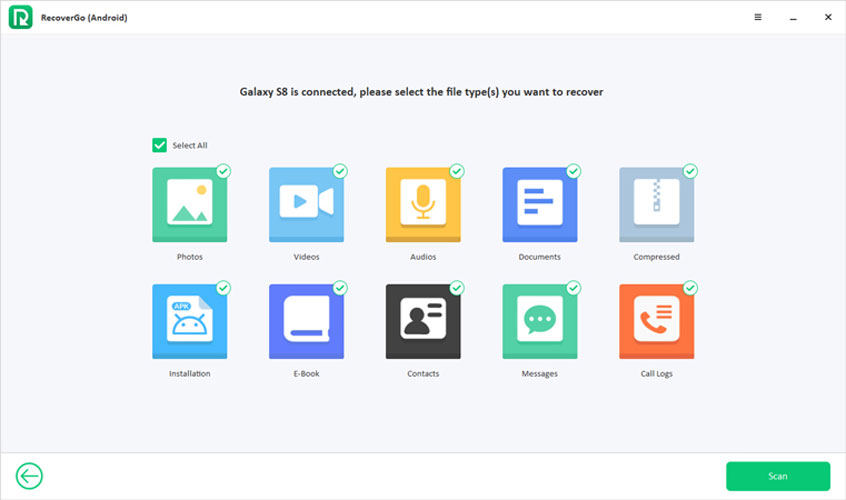
步驟 3 點選開始掃描iToolab RecoverGo Android就會快速分析,資料掃描成功後程式會告訴你資料量是多少。
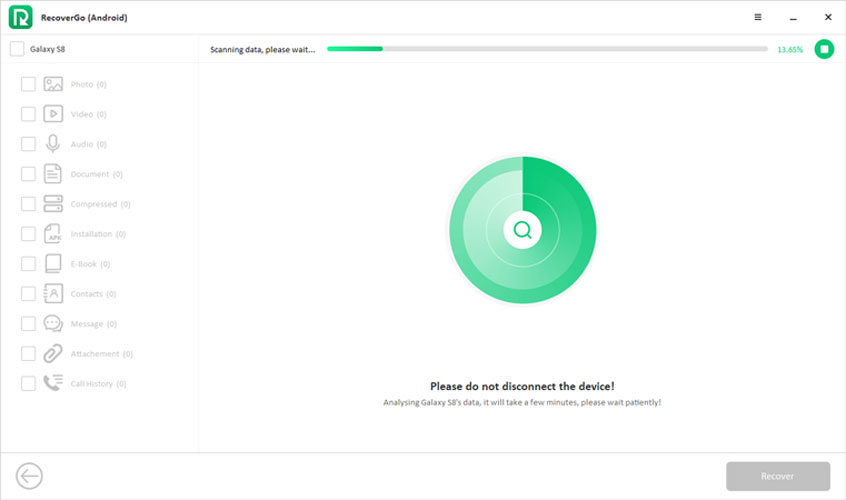
步驟 4 你可以選取要恢復的APP點選「恢復」按鈕,就可以看到資料匯出的進度了,等待完成後你恢復的文件就可以在電腦上打開了。
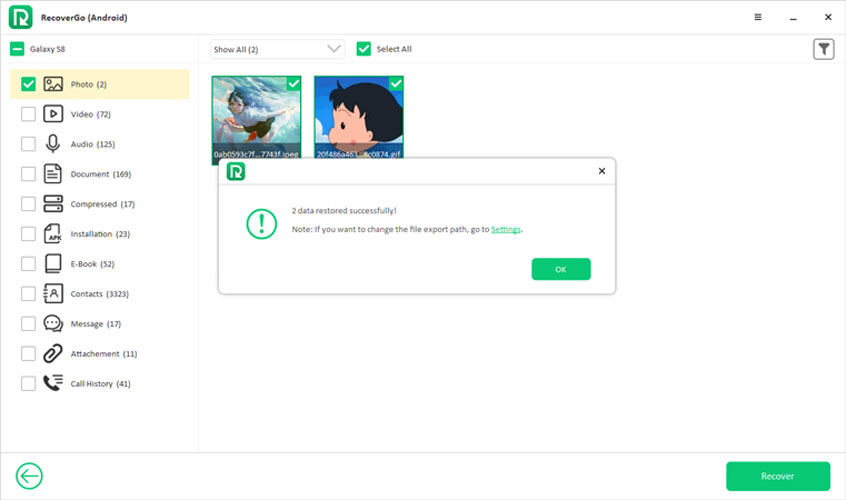
方法2:直接在LINE聊天記錄還原Android
只要你的備份在 Google Drive,要做 LINE 聊天記錄還原最簡單的方式,就是直接使用 LINE 內建還原工具,不需要電腦就能完成。
步驟教學:登入同一個 Google 帳號 → 確認 Drive 有備份 → 刪掉重裝 LINE → 點「從 Google Drive 還原」。
✅優點:簡單、官方方式最穩。
❌缺點:一定要有備份、只能整包還原,備份壞掉或網路不穩會失敗。
方法3:在Google Drive還原LINE聊天記錄
如果 Google Drive 裡明明有 LINE 對話備份,但 LINE 卻不跳還原提示,多半是帳號或同步沒對上。
Google Drive 確認有備份 → 刪掉重裝 LINE → 登入並授權 Drive → 出現提示後點「從 Google Drive 還原」。
✅優點:不用額外工具,最適合「有備份但 LINE 不抓」的情況。
❌缺點:備份壞掉還是救不回;只能整包還原;帳號不對就讀不到。
三、LINE 聊天記錄備份失敗原因
造成 LINE 聊天備份失敗的情況不少,而且每種問題都有明顯症狀,下面是最常見的幾種狀況:
● 雲端空間滿了:按備份後跑一下就失敗,或完全沒動靜,通常是 iCloud/Google Drive 被照片塞滿。
● 網路不穩:備份永遠卡在 10%~20%,或跑一半直接失敗,多半是 Wi-Fi 不穩、公共網路容易中。
● 帳號不一致:換手機後 LINE 說「找不到備份」,結果是登入了不一樣的 Apple ID/Google 帳號。
● LINE 版本太舊或更新出錯:按備份沒反應、跳錯訊息,常見於 LINE 更新失敗或版本太舊。
● 手機空間不足:雖然雲端有空間,但本機沒地方存暫存檔,備份就直接卡住。
● 背景程式吃太多資源: 一邊備份一邊滑 IG 或玩遊戲,RAM 被吃光 → 系統把 LINE 關掉 → 備份中斷。
● iCloud/Google Drive 當機或延遲:備份無限讀取、跳「伺服器錯誤」,常見於雲端維護或高流量時段。
● 聊天資料損毀:LINE 當機、突然斷電導致資料庫壞掉,備份會在打包時直接失敗。
四、LINE 對話紀錄匯出可以嗎?
可以,但內建的 LINE 對話紀錄匯出功能只能匯出文字,而且一次只能處理一個聊天室,圖片、影片都得另外存,整理起來比較麻煩。如果你想把整個聊天內容(文字+圖片+影片)一次匯出到電腦,就需要使用能完整匯出 LINE 資料的工具,會省事得多。比如使用iToolab RecoverGo掃描你的LINE備份資料後將其選擇性的匯出到電腦。
總結
LINE備份聊天記錄失敗、聊天紀錄突然消失,或想把整包內容匯出,其實都有解。只要確認備份狀況,再搭配 iToolab RecoverGo 掃描、救援或匯出資料,就能把能救的都救回來,是目前最輕鬆、最穩定的完整解決方案。



